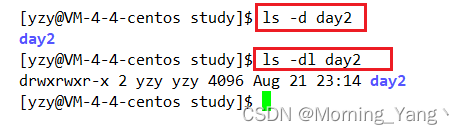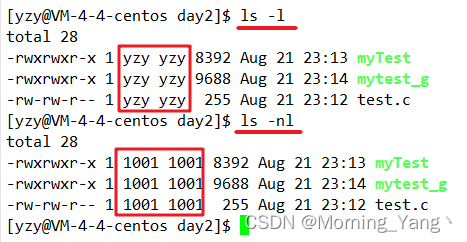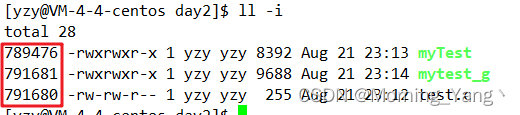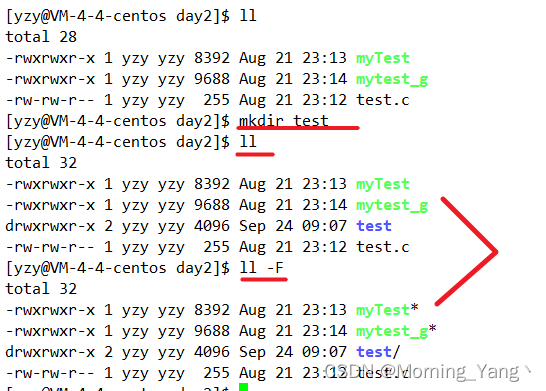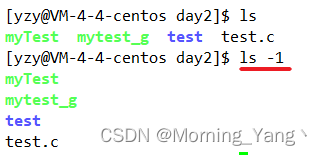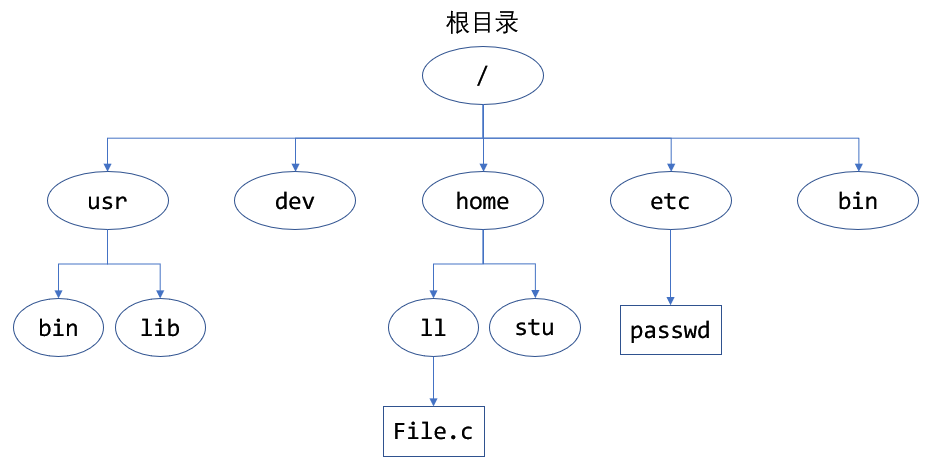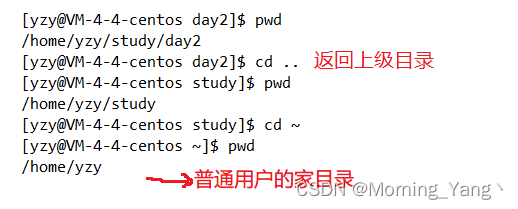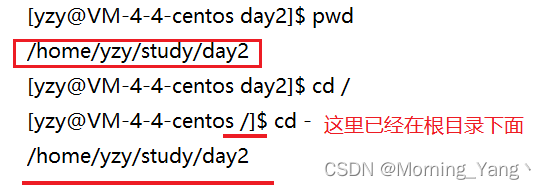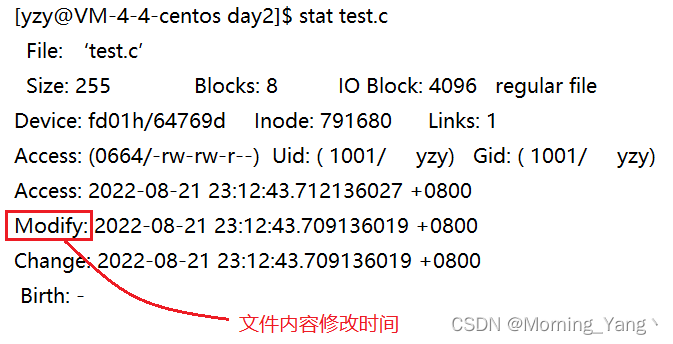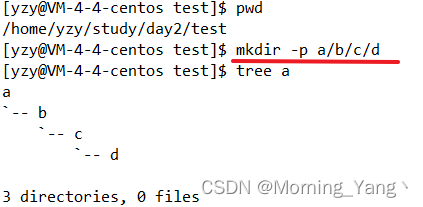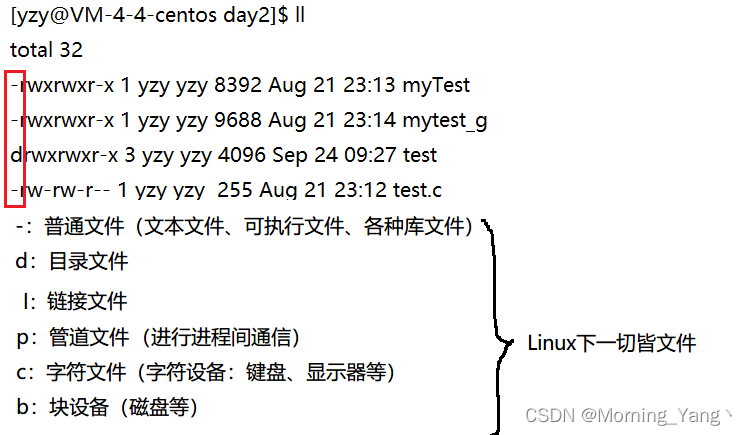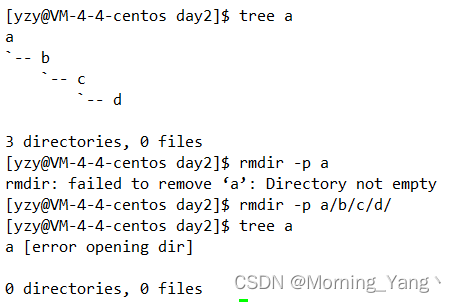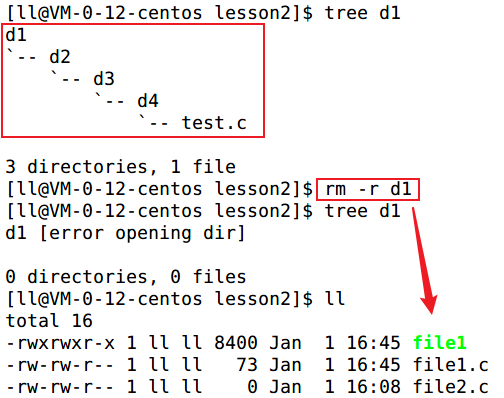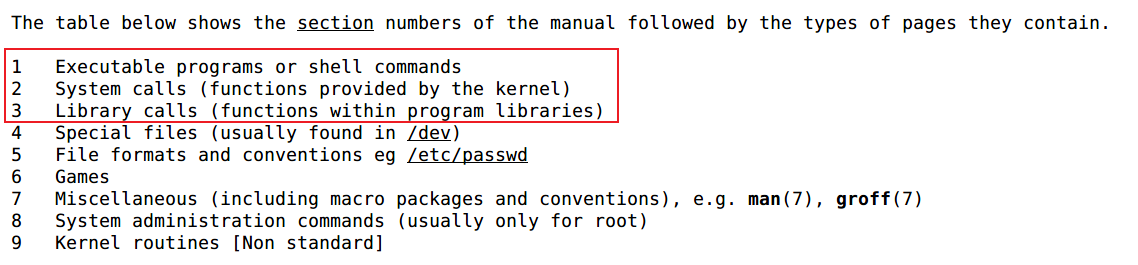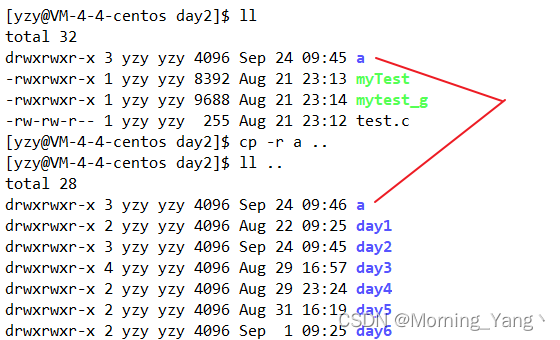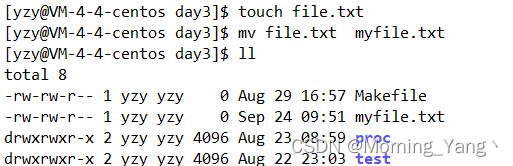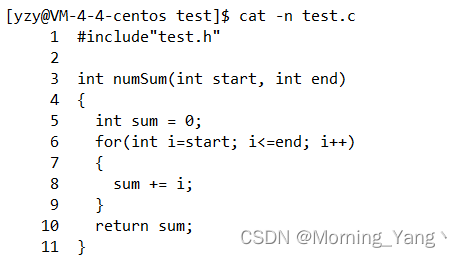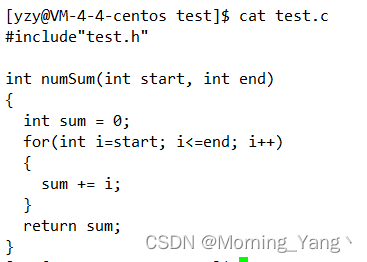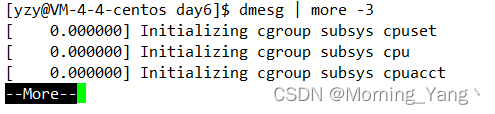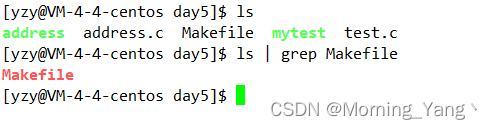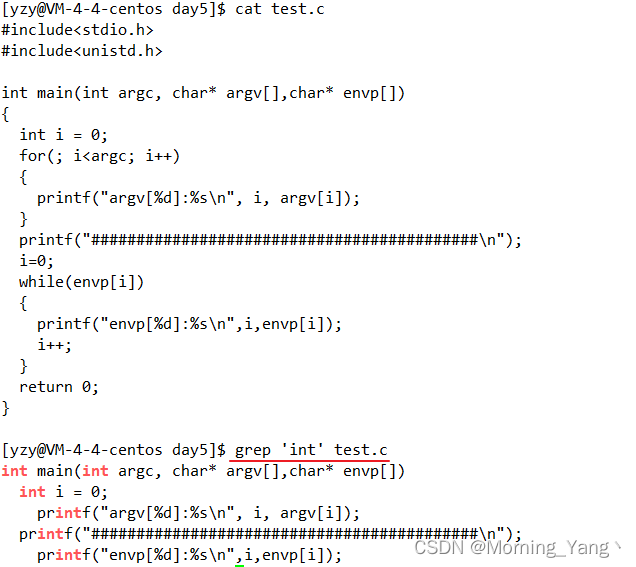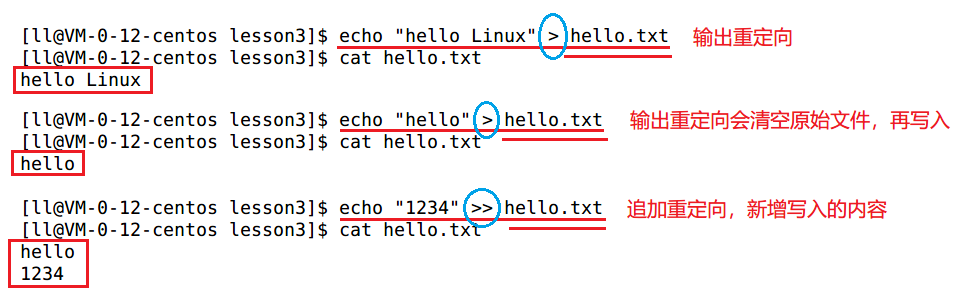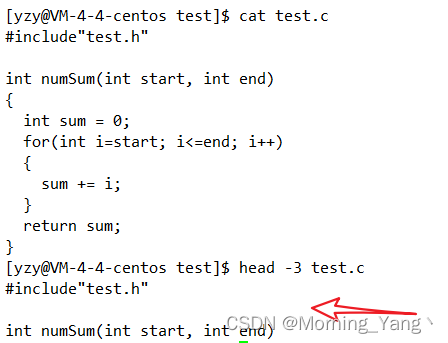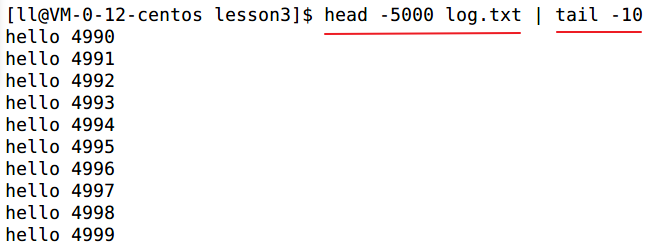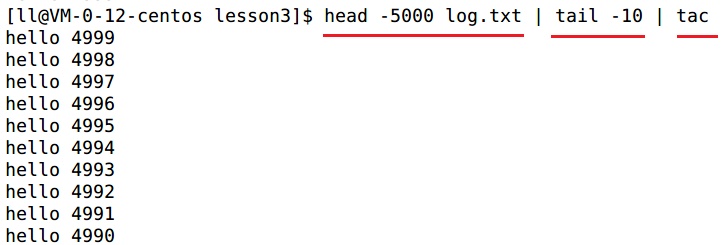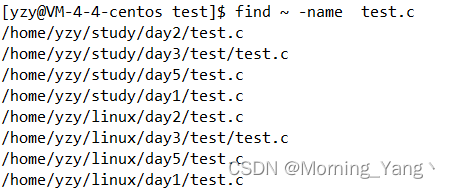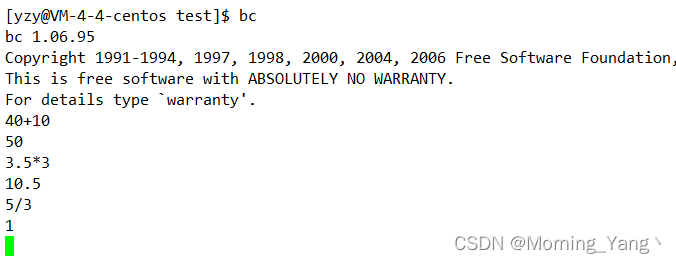【Linux】Linux的基本指令(Linux入门、用户的创建和切换)
前言
Linux是一款企业级后台操作系统,命令行方式交互,开源。
搭建自己得Linux服务器:
博主是直接买的腾讯云轻量级服务器,CentOS7.6。
📒博客主页:Morning_Yang丶
🎉欢迎关注🔎点赞👍收藏⭐️留言📝
📌本文所属专栏: 【Linux】
💬参考在线编程网站:🌐牛客网🌐力扣
🙏作者水平有限,如果发现错误,敬请指正!感谢感谢!
文章目录
- 一、用户的创建和切换
- 二、基本指令
- 01)ls 指令
- 02)pwd 指令
- 03)cd 指令
- 04)touch 指令
- 05)stat 指令
- 06)mkdir 指令(重要)
- 07)tree 指令
- 08)rmdir 指令、rm 指令(重要)
- 09)man 指令(重要)
- 10)cp 指令(重要)
- 11)mv 指令(重要)
- 12)cat 和 tac指令
- 13)more指令
- 拓展几个小知识
- 1)管道
- 2)管道搭配 grep 指令使用
- 3)日志
- 4)重定向
- 1、echo
- 2、输出重定向
- 3、追加重定向
- 4、输入重定向
- 5)如何快速清空一个文件
- 14)less 指令
- 15)head && tail 指令
- 1)head
- 2)tail
- 16)和时间相关的指令 date
- 1)显示时间
- 2)时间戳
- 17)cal 指令
- 18)find 指令(重要)
- 19)zip/unzip 指令
- 20)tar 指令(重要)
- 21)bc 指令
- 22)uname 指令
- 23)重要的几个热键 [Tab],[ctrl+c],[ctrl+d]
- 24)关机指令 shutdown
- 扩展命令
一、用户的创建和切换
(1)Xshell中登录主机
ssh root@[ip]
(2)Linux中查看、新建、删除、切换用户
-
查看当前用户名:
whoami -
查看当前登录的用户有哪些:
who -
查看所有用户:
ls /home -
必须在root下进行操作:
adduser [用户名] #新建用户 passwd [用户名] #为该用户设置/密码 userdel -r [用户名] #删除该用户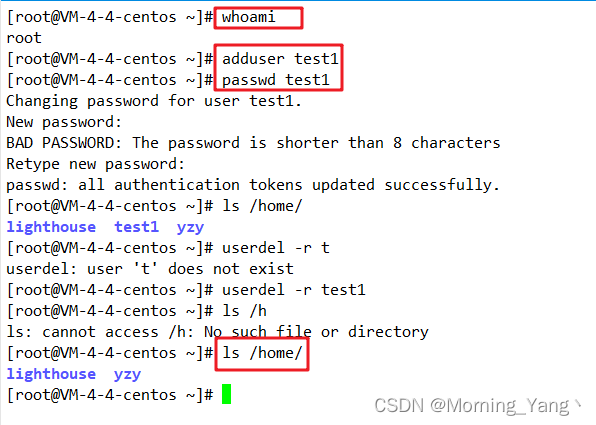
-
切换成超级用户:
su - -
切换回普通用户:
ctrl + d
(3)Xshell中复制粘贴
ctrl + insert #复制
shift + insert #粘贴
二、基本指令
01)ls 指令
语法:ls [选项] [目录或文件名]
功能:(list files):对于目录,该命令列出该目录下的所有子目录与文件。对于文件,将列出文件名以及其他信息。
常用选项:
-a 列出目录下的所有文件,包括以 . 开头的隐含文件。
-l 列出文件的详细信息。
-d 将目录像文件一样显示,而不是显示其下的文件。 如:
ls -d [指定目录]
-n 用数字的 UID,GID 代替名称。(UID:用户ID, GID:组ID)
【给用户看到的是名字,实际上计算机处理的是这个数字。】
-i 输出文件的 i 节点的索引信息。 如:
ls –ai [指定文件]
-F 在每个文件名后附上一个字符以说明该文件的类型,“*”表示可执行的普通文件;“/”表示目录;“@”表
示符号链接;“|”表示FIFOs;“=”表示套接字(sockets)。(目录类型识别)
-r 对目录反向排序。
-t 以时间排序。
-s 在文件名前输出该文件的大小。(大小排序,如何找到目录下最大的文件)
-R 列出所有【子目录】下的文件。(递归)
-1 一行只输出一个文件。
02)pwd 指令
语法:pwd
功能:(print work directory):显示用户当前所在的目录
03)cd 指令
Linux系统中,磁盘上的文件和目录被组成一棵目录树,每个节点都是目录或文件。
非叶子节点一般是目录,叶子节点一般是文件/空目录。
语法:cd [目录名]
功能:(change directory):切换工作目录。将当前工作目录切换到指定的目录下。
使用举例:
绝对路径和相对路径
cd /home/yzy/study/day2/file1 #绝对路径:放之四海而皆准,不管在哪里,该路径对应的文件一直可以找到(一般在系统或者软件的配置文件中使用) cd day2/file1 #相对路径:使用简单,不过只限于当前路径(一般在命令行上使用的多)返回上级目录:
cd ..进入根目录:
cd /进入用户家目录:
cd ~(默认登录成功时,所处的路径)
返回最近访问目录
cd -
04)touch 指令
语法:touch [选项] [文件名]
功能:touch命令参数可更改文档或目录的时间属性,包括存取时间和更改时间,或者新建一个不存在的文件。
touch + 已存在的文件:更新该文件的时间信息,文件内容不改变
常用选项:
- -a 或–time=atime或–time=access或–time=use只更改存取时间。
- -c 或–no-create 不建立任何文档。
- -d 使用指定的日期时间,而非现在的时间。
- -f 此参数将忽略不予处理,仅负责解决BSD版本touch指令的兼容性问题。
- -m 或–time=mtime或–time=modify 只更改变动时间。
- -r 把指定文档或目录的日期时间,统统设成和参考文档或目录的日期时间相同。
- -t 使用指定的日期时间,而非现在的时间。
05)stat 指令
语法:stat [文件名]
功能:以文字的格式来显示文件的 inode 的内容
stat + 文件(目录) 显示文件的一些属性信息
使用举例:
查看文件修改时间:
06)mkdir 指令(重要)
语法:mkdir [选项] [dirName]
功能:(make directory):在当前目录下创建一个名为 “dirname”的目录
常用选项:
- -p,–parents 可以是一个路径名称。此时若路径中的某些目录尚不存在,加上此选项后,系统将自动建立好那些尚不存在的目录,即一次可以建立多个目录。
举例:
递归创建多个目录:
【补充一个小知识】Linux下如何查看文件类型:
windows区分文件类型用的是后缀,如 .exe / .docs / .pptx / .html
Linux区分文件类型,一般不通过后缀,通过属性列的第一个字符!
07)tree 指令
语法:tree [目录名]
功能:用树状图列出指定目录下的所有文件,包括子目录里的文件。
安装:linux中使用命令 yum install -y tree 进行安装
使用举例:
08)rmdir 指令、rm 指令(重要)
(1)rmdir是一个与mkdir相对应的命令。mkdir是建立目录,而rmdir是删除空目录。
语法:rmdir [选项] [dirName]
适用对象:具有当前目录操作权限的所有使用者
功能:(remove directory):删除空目录
常用选项:
-p 当子目录被删除后如果父目录也变成空目录的话,就连带父目录一起删除。
(2)rm命令可以同时删除文件或目录
语法:rm [-f / -i / -r / -v] [dirName/dir]
适用对象:所有使用者
功能:删除普通文件或目录
常用选项:
-f 即使文件属性为只读(即写保护),也直接删除。(强制删除)
比如在普通用户中删除root用户创建的文件
-r 删除目录及其下所有文件。(递归删除)(rm不能直接删除目录,需要加上 -r 选项)
-rf 强制并递归删除。(慎用!)
-i 删除前逐一询问确认。
【注】:
*是通配符,代表当前目录中的所有文件。rm ./*等价于rm *
09)man 指令(重要)
Linux的命令有很多参数,我们不可能全记住,我们可以通过查看联机手册获取帮助。
访问Linux手册页的命令是man
语法:man [选项] [要查看的命令] ,不加选项默认查看1号手册
常用选项及使用:
该手册如下有8个章节,一般常用的也就是前3个:
1 是普通的命令
2 是系统调用,如open,write之类的(通过这个,至少可以很方便的查到调用这个函数,需要加什么头文件)
3 是库函数,如printf,fread4是特殊文件,也就是/dev下的各种设备文件
5 是指文件的格式,比如passwd,就会说明这个文件中各个字段的含义
6 是给游戏留的,由各个游戏自己定义
7 是附件还有一些变量,比如向environ这种全局变量在这里就有说明
8 是系统管理用的命令,这些命令只能由root使用,如ifconfig使用方法:
man ls #查看ls命名手册 man 3 printf #-k 根据关键字搜索联机帮助。
num 只在第num章节找。
-a 将所有章节的都显示出来,比如 man printf 它缺省从第一章开始搜索,知道就停止,用a选项,当按下q退出,他会继续往后面搜索,直到所有章节都搜索完毕。
10)cp 指令(重要)
语法:cp [选项] [源文件名或目录名] [目标文件名或目录名]
功能:(copy file):复制文件或目录
说明:cp指令用于复制文件或目录,如同时指定两个以上的文件或目录,且最后的目的地是一个已经存在的目录,则它会把前面指定的所有文件或目录复制到此目录中。若同时指定多个文件或目录,而最后的目的地并非一个已存在的目录,则会出现错误信息。
cp test.c ../ 将c文件拷贝到上级目录,如果上级目录已经有了,会默认覆盖
目录是树状结构,删除要递归,拷贝也要递归, 要加上 -r
常用选项:
与rm类似
-f 或 --force 强制拷贝文件或目录, 不论目的文件或目录是否已经存在
-i 或 --interactive 覆盖文件之前先询问用户
【 -r】递归处理,将指定目录下的文件与子目录一并处理。若源文件或目录的形态,不属于目录或符号链接,则一律视为普通文件处理
-R 或 --recursive递归处理,将指定目录下的文件及子目录一并处理
11)mv 指令(重要)
mv命令是move的缩写,可以用来移动文件或者将文件改名(move (rename) files),是Linux系统下常用的命令,经常用来备份文件或者目录。
语法:mv [选项] [源文件名或目录名] [目标文件名或目录名]
功能:(move file):移动文件与目录,或修改文件与目录的名称
- 视mv命令中第二个参数类型的不同(是目标文件还是目标目录),mv命令将文件重命名或将其移至一个新的目录中。
- 当第二个参数类型是文件时,mv命令完成文件重命名,此时,源文件只能有一个(也可以是源目录名),它将所给的源文件或目录重命名为给定的目标文件名。
- 当第二个参数是已存在的目录名称时,源文件或目录参数可以有多个,mv命令将各参数指定的源文件均移至目标目录中。
常用选项:
- 【 -f 】–force 强制的意思,如果目标文件已经存在,不会询问而直接覆盖
- 【 -i 】若目标文件 (destination) 已经存在时,就会询问是否覆盖!
【注意】mv不需要 -r 选项
举例:
对文件或目录重命名
移动文件或目录(相当于剪切复制)
12)cat 和 tac指令
语法:cat [选项] [文件名]
功能: 查看目标文件的内容(通常用于阅读小文件,因为它会把文件内容一次性全部显示出来)
补充一个小知识,还有一个命令
tac,反向显示文件内容,从尾到头来显示文件内容
我们可以在命令行上输入cnt=0; while [ $cnt -le 10000 ] ; do echo "hello 106 [$cnt]"; let cnt++; done > test.txt创建一个文件,运行该文件将会从1到10000打印到屏幕上
常用选项:
-b 对非空输出行编号
-n 对输出的所有行编号
-s 不输出多行空行
举例:
13)more指令
语法:more [选项] [文件名]
功能:more命令,功能类似 cat(适合阅读大文件,不会一次性全部显示,分屏显示)
常用选项:
-n 对输出的所有行编号
【-行号】:显示前多少行
/字符串:搜索“字符串”的功能
q:退出
回车键翻页
拓展几个小知识
1)管道
生活中有许许多多的管道,每个管道都有一个入端和出端,用于传输东西。在计算机中,也有管道(用 ‘|’ 表示),用于传输信息流、数据流。「把一个命令的信息通过管道交给下一个命令。」
使用举例:
dmesg 命令配合 more 命令使用。
dmesg | more -5 #把 dmesg 命令的输出经过管道传递给 more用 more 来阅读 dmesg 打印的信息的前3行:
2)管道搭配 grep 指令使用
Linux grep 命令,用于查找文件里符合条件的字符串。
文本行过滤工具,可以把含有范本样式的那一行显示出来。
语法:
grep [选项] [搜寻字符串] [文件]功能: 在文件中搜索字符串,将找到的行打印出来
常用选项:
-i :–ignore-case 忽略大小写的不同,所以大小写视为相同
-n :–line-number 顺便输出行号
-E :同时查找多个字符串
[yzy@VM-4-4-centos test]$ grep -E '9999|8888|7777' log.txt hello 7777 hello 8888 hello 9999-v :–invert-match 反向选择,显示出没有 ‘搜寻字符串’ 内容的行
[yzy@VM-4-4-centos test]$ grep -E -v '1111|2222' test.c 3333 4444 hello Linux!使用举例:
从ls显示内容中查找指定字符串的行
从文件内容中查找指定字符串的行
从dmesg命令打印的日志信息中查找含有error字符串的行,并用more命令阅读前3行
dmesg | grep -i 'error' | more -3
dmesg:打印日志
grep -i 'error': 过滤信息
more -3: 显示,方便阅读
补充命令行指令
wc -l:输出一共有多少行
sort + 文件 : 给文件排序
uniq + 文件:给文件去重
3)日志
相当于程序的日记,项目运行之后,会一直进行写入,到对应的日志文件中,比如时间、日志等级、内容等
4)重定向
1、echo
文本内容打印显示到显示器上,加上 > temp.txt 输出重定向到temp.txt里面,他会覆盖原内容(清空文件重新写入)
「echo」:输出字符串
[yzy@VM-4-4-centos day3]$ echo "hello Linux" hello Linux
2、输出重定向
本来应该显示到显示器上,现在直接写入到了文件中。「输出重定向,会清空原始文件,然后再进行写入,每次都是最新的。」
echo "hello Linux" > hello.txt
3、追加重定向
两个 >> 追加重定向,不清空文本内容。
echo "1234" >> hello.txt #新增写入的内容
4、输入重定向
cat < temp.txt , < 输入重定向,本来从键盘读数据,现在从文件读数据
5)如何快速清空一个文件
>hello.txt #清空 hello.txt 文件中的内容
14)less 指令
- less 工具也是对文件或其它输出进行分页显示的工具,应该说是linux正统查看文件内容的工具,功能极
其强大。- less 的用法比起 more 更加的有弹性。在 more 的时候,我们并没有办法向前面翻, 只能往后面看
- 但若使用了 less 时,就可以使用上下方向键 「pageup」、「pageup」等按键的功能来往前往后翻看文件,更容易用来查看一个文件的内容!
- 除此之外,在 less 里头可以拥有更多的搜索功能,不止可以向下搜,也可以向上搜。
语法: less [参数] [文件]
功能:less 与 more 类似(但更推荐使用 less),但使用 less 可以随意浏览文件,而 more 仅能向前移动,却不能向后移动,而且 less 在查看之前不会加载整个文件。
选项:
【-i】 :忽略搜索时的大小写
【-N】:显示每行的行号
【/字符串】:向下搜索“字符串”的功能
【?字符串】:向上搜索“字符串”的功能
【n】:重复前一个搜索(与 / 或 ? 有关)
【N】:反向重复前一个搜索(与 / 或 ? 有关)
【q】:quit
15)head && tail 指令
1)head
head就像它的名字一样浅显易懂,用来显示文件开头的内容
语法: head [参数] [文件]
功能:head 用来显示档案的开头至标准输出中,默认 head 命令打印其相应文件的开头10行。
选项:
-n<行数>:显示的行数
2)tail
tail就像它的名字一样浅显易懂,用来显示文件尾部的内容
语法: tail [必要参数] [选择参数] [文件]
功能: 用于显示指定文件末尾内容,不指定文件时,作为输入信息进行处理。常用查看日志文件。
选项:
-f 循环读取
-n<行数>:显示的行数
【思考】
log.txt 文档有一万行,如果我要提取中间的10行(4990-5000),怎么做呢?
如果我要提取中间的10行(4990-5000),并将其逆置,又该怎么做呢?
16)和时间相关的指令 date
1)显示时间
显示或设定系统的日期与时间,在显示方面,使用者可以设定欲显示的格式,格式设定为一个加号后接数个标记,其中常用的标记列表如下:
- %H : 小时(00…23)
- %M : 分钟(00…59)
- %S : 秒(00…61)
- %X : 相当于 %H:%M:%S
- %Y : 完整年份 (0000…9999)
- %m : 月份 (01…12)
- %d : 日 (01…31)
- %F : 相当于 %Y-%m-%d
使用举例:
[yzy@VM-4-4-centos test]$ date
Sat Sep 24 10:04:43 CST 2022
[yzy@VM-4-4-centos test]$ date +%Y-%m-%d-%H:%M:%S
2022-09-24-10:05:05
设定时间:
- date -s //设置当前时间,只有root权限才能设置,其他只能查看。
- date -s 20080523 //设置成20080523,这样会把具体时间设置成空00:00:00
- date -s 01:01:01 //设置具体时间,不会对日期做更改
- date -s “01:01:01 2008-05-23″ //这样可以设置全部时间
- date -s “01:01:01 20080523″ //这样可以设置全部时间
- date -s “2008-05-23 01:01:01″ //这样可以设置全部时间
- date -s “20080523 01:01:01″ //这样可以设置全部时间
2)时间戳
时间戳是指格林威治时间自1970年1月1日(00:00:00 GMT)至当前时间所经过的总秒数。它也被称为Unix时间戳(Unix Timestamp)。
时间 --> 时间戳:
[yzy@VM-4-4-centos test]$ date +%s
1663985137 #指从1970年1月1日00:00到现在累计的秒数
时间戳 --> 时间:
#时间戳转日期时间
[yzy@VM-4-4-centos test]$ date -d @1663985137
Sat Sep 24 10:05:37 CST 2022
#时间戳转指定格式的日期时间
[yzy@VM-4-4-centos test]$ date +%Y-%m-%d-%H:%M:%S -d @1663985137
2022-09-24-10:05:05
【思考】请看下面这个,为啥显示的是1970年1月1日08:00:00呢?不应该是1970年1月1日00:00:00吗?
[yzy@VM-4-4-centos test]$ date +%Y-%m-%d-%H:%M:%S -d @0
1970-01-01-08:00:00 #格林威治与北京的时差是8小时
【思考】为什么要有时间戳?
- 因为是累计的秒数,递增且不重复的,比较适合进行查找,尤其是范围查找。
- 时间戳比起正常的日期时间在内存中占的空间也比较小。
比如我想要查找某年某月某日8点20分到8点50分的监控录像,输出时间去查找太麻烦了,还要控制它的格式,而我们找到这段时间的起始时间戳,很方便就可以去定位到这段监控。
正因为有这样的特点,日志当中可能会使用到时间戳。
【拓展】时间戳用无符号整型变量来存储的,那么随着时间递增,有没有可能溢出呢?
答案是有可能的,而且溢出了影响会相当大,时间一旦紊乱了,铁轨飞机的调度,银行的取款和借贷等等都会受到巨大的影响。感兴趣的可以去看一下:千年虫(计算机2000年问题)
那这个问题可以彻底解决吗?目前是不能的
17)cal 指令
cal命令可以用来显示公历(阳历)日历。公历是现在国际通用的历法,又称格列历,通称阳历。“阳历”又名“太阳
历”,系以地球绕行太阳一周为一年,为西方各国所通用,故又名“西历”。
语法: cal [参数] [月份] [年份]
功能: 用于查看日历等时间信息,如只有一个参数,则表示年份(1-9999),如有两个参数,则表示月份和年份。
常用选项:
- -3 显示系统前一个月,当前月,下一个月的月历
- -j 显示在当年中的第几天(一年日期按天算,从1月1号算起,默认显示当前月在一年中的天数)
- -y 显示当前年份的日历
18)find 指令(重要)
- Linux下 find 命令在目录结构中搜索文件,并执行指定的操作。
- Linux下 find 命令提供了相当多的查找条件,功能很强大。由于 find 具有强大的功能,所以它的选项也很多,其中大部分选项都值得我们花时间来了解下。
- 即使系统中含有网络文件系统(NFS),find 命令在该文件系统中同样有效,只你具有相应的权限。
- 在运行一个非常消耗资源的 find 命令时,很多人都倾向于把它放在后台执行,因为遍历一个大的文件系统可能会花费很长的时间(这里是指30G字节以上的文件系统)。
语法: find [pathname路径名] -options
功能: 用于在文件树中查找文件,并作出相应的处理(可能访问磁盘),所以查找速度慢
常用选项:
find ~ -name test.c 查找所有名为test.c的文件
- -name 按照文件名查找文件。
【拓展】其它查找指令
- 「whilch」:用来查找命令所在路径的命令
【思考】
我们平时经常用「 ls 」和「 ll 」这两个命令,它们又有何区别呢?
alias作用是给命令取别名,「 ll 」是「 ls 」加了特定选项「 -l 」后的一个别名,如上代码所示
alias ls='ls --color=auto'
alias ll='ls -l --color=auto'
那我们自己可以取别名吗?当然可以,比如:
(注:我们自己取的别名只能在当前终端窗口中有效)
#给ls -l -a -i命令取别名为lll
[yzy@VM-4-4-centos test]$ alias lll='ls -l -a -i --color=auto'
#使用lll命令
[yzy@VM-4-4-centos test]$ lll
total 124
655469 drwxrwxr-x 3 ll ll 4096 Jan 2 21:39 .
655457 drwx------ 16 ll ll 4096 Jan 2 22:01 ..
790011 drwxrwxr-x 2 ll ll 4096 Jan 2 19:37 dir
655410 -rw-rw-r-- 1 ll ll 33 Jan 2 18:35 test.c
- 「whereis」:在系统中特定路径下,对文档、命令等相关文件的查找(只要包含了这个关键字,都会找出来)
#示例1:
[yzy@VM-4-4-centos test]$ whereis ls
ls: /usr/bin/ls /usr/share/man/man1/ls.1.gz /usr/share/man/man1p/ls.1p.gz
#示例2:
[yzy@VM-4-4-centos test]$ whereis pwd
pwd: /usr/bin/pwd /usr/include/pwd.h /usr/share/man/mann/pwd.n.gz /usr/share/man/man1/pwd.1.gz /usr/share/man/man1p/pwd.1p.gz
19)zip/unzip 指令
Linux中常见的
语法: zip [压缩文件.zip] [目录或文件]
unzip 文件 -d 路径 :解压缩到指定路径下
功能: 将目录或文件压缩成zip格式
常用选项:
- -r 递归处理,将指定目录下的所有文件和子目录一并处理
使用举例:
#将day3一级目录下的所有文件压缩
zip day3.zip day3/*
#将day3目录下及其子目录的所有文件压缩
zip -r day3.zip day3/*
#将day3解压到tmp目录下
Unzip day3.zip -d /tmp #-d解压到指定目录tmp
20)tar 指令(重要)
语法:tar [选项] [压缩文件.tgz] [目录或文件]
选项:
- -c :建立一个压缩文件的参数指令(create 的意思);
- -x :解开一个压缩文件的参数指令!
- -z :是否同时具有 gzip 的属性?亦即是否需要用 gzip 压缩?
- -j :是否同时具有 bzip2 的属性?亦即是否需要用 bzip2 压缩?
- -f :使用档名,请留意,在 f 之后要立即接档名喔!不要再加参数!
- -v :压缩的过程中显示文件!这个常用,但不建议用在背景执行过程!
- -t :查看 tarfile 里面的文件!
- -C : 解压到指定目录
使用举例:
tar + -czf + 压缩后的文件名 + 要压缩的目录
tar + -xzf + 要解压缩的文件,加个 v 选项,可以显示解压出来的文件
t选项 :tar + -tf + 文件 不解压直接查看文件
打包:
tar -czf day3.tgz day3
tar -cvzf day3.tgz day3 #-v显示压缩的过程,压缩的哪些文件,这样防止遗漏文件
解包:
tar -xzf day3.tgz #解压到当前目录
tar -xzf day3.tgz -C /tmp #-C解压到指定目录tmp
tar -xvzf day3.tgz day3 #-v显示解压的过程,解压的哪些文件,这样防止遗漏文件
【思考】为什么要有压缩包?
压缩包本质就是:大量文件(普通文件+目录) -> 一个文件(压缩包),这样方便传输,存储空间小。
- 减少因为网络或者其它原因导致文件丢失的情况,我们把多个文件打包成一个文件,只要保证把这一个文件下载下来,就能够完整得到想要的多个文件
- 减少存储/传送的成本
21)bc 指令
bc命令是任意精度计算器语言,通常在linux下当计算器用。
使用举例:
通过管道符:
[yzy@VM-4-4-centos test]$ echo "(1+2*3+4+5)/3" | bc
scale=2 设小数位,2 代表保留两位:
[yzy@VM-4-4-centos test]$ echo "scale=2;1+2+3+4+5/3" | bc
11.66
22)uname 指令
语法:uname [选项]
uname –r指令:查看操作系统体系结构
功能: uname用来获取电脑和操作系统的相关信息。(uname可显示linux主机所用的操作系统的版本、硬件的名称等基本信息。)
常用选项:
-a 或 –all 详细输出所有信息,主机名,内核名称,内核版本号,内核版本,硬件名,处理器类型,硬件平台类型,操作系统名称等等
操作系统体系结构 x86_64简称x64
内核版本不是上层操作系统版本
23)重要的几个热键 [Tab],[ctrl+c],[ctrl+d]
- 「history 指令」:显示输入过的历史命令
- 「ctrl + r」按键:搜索历史命令
- 「Tab」按键:具有『命令补全』和『档案补齐』的功能
- 「ctrl + c」按键:让当前的程序『停掉』
- 「ctrl + d」按键:通常代表着:键盘输入结束(End Of File, EOF 或 End Of Input)的意思;另外,他也可以用来取代 exit
- 「exit 指令」:可以用来退出当前用户登录
24)关机指令 shutdown
语法:shutdown [选项]
常见选项:
- -h : 将系统的服务停掉后,立即关机。
- -r : 在将系统的服务停掉之后就重新启动
- -t sec : -t 后面加秒数,即『过几秒后关机』的意思
扩展命令
◆ 安装和登录命令:login、shutdown、halt、reboot、install、mount、umount、chsh、exit、last;
◆ 文件处理命令:file、mkdir、grep、dd、find、mv、ls、diff、cat、ln;
◆ 系统管理相关命令:df、top、free、quota、at、lp、adduser、groupadd、kill、crontab;
◆ 网络操作命令:ifconfig、ip、ping、netstat、telnet、ftp、route、rlogin、rcp、finger、mail、 nslookup;
◆ 系统安全相关命令:passwd、su、umask、chgrp、chmod、chown、chattr、sudo ps、who;
◆ 其它命令:tar、unzip、gunzip、unarj、mtools、man、unendcode、uudecode。